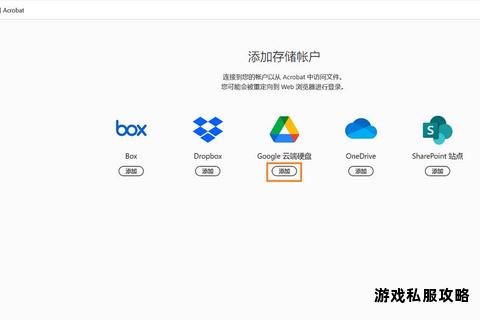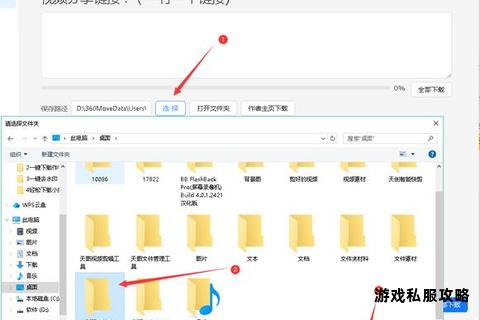以下是针对Google云端硬盘下载器常见问题的系统性解决方案指南。本文汇总了文件同步异常、大文件下载失败、客户端崩溃等高频问题的处理方法,结合官方工具与第三方软件推荐,为用户提供清晰的操作逻辑。以下内容基于现有技术文档与社区实践经验整理而成,力求覆盖多场景需求。
一、文件同步异常与丢失的恢复方法
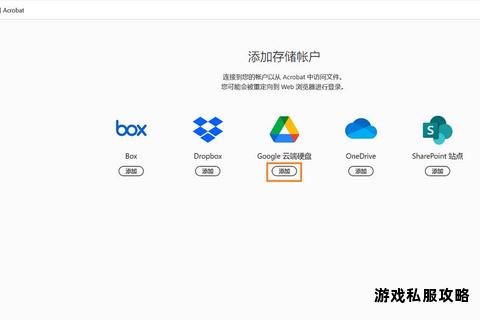
1. 客户端版本更新与内置恢复工具
若文件状态回滚至历史版本或新增文件丢失,需优先将客户端升级至85+版本,随后按住Shift键点击设置,触发后台恢复进程。完成后,桌面将生成Google Drive Recovery文件夹,内含未同步至云端的本地文件。
注意事项:
账户未解绑且文件未被手动移动。
若已解绑账户,需等待谷歌后续方案(路径保护:Windows为`%USERPROFILE%AppDataLocalGoogleDriveFS`;Mac为`~/Library/Application Support/Google/DriveFS`)。
2. 手动同步与路径校验
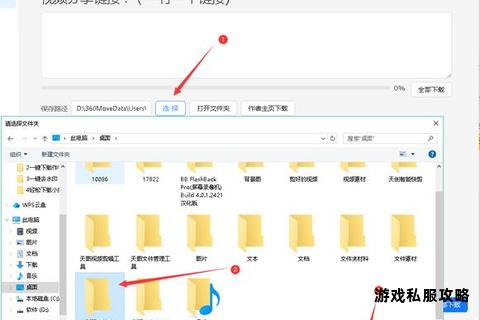
若恢复工具无效,可通过以下步骤重置同步逻辑:
解除账户关联:客户端内选择“偏好设置→高级设置→解除账号关联”,重新登录后指定新同步目录。
清理缓存数据:删除客户端缓存目录(位置同上)中的临时文件,重启客户端后重新同步。
二、大文件下载失败的解决方案

1. 使用命令行工具gdown
适用于开发者或脚本自动化场景:
安装工具:`pip install gdown`
执行下载命令:`gdown '
局限性:网络稳定性要求高,超过5GB文件易中断。
2. IDM(Internet Download Manager)加速
通过多线程技术提升下载成功率:
安装IDM后,从浏览器触发下载任务,IDM将自动接管。
若下载停滞,暂停后右键任务选择“刷新下载地址”可恢复。
3. 分块下载与压缩处理
端拆分:将大文件分割为多个小于2GB的压缩包上传,分次下载后本地合并。
7-Zip工具:本地拆分文件后再上传,规避单文件超限问题。
三、客户端崩溃与同步中断的排查流程
1. 基础故障排除
检查网络连接,关闭VPN或代理服务器。
重启客户端或计算机,确保无系统清理工具(如CCleaner)干扰进程。
2. 权限与存储空间验证
本地权限:Windows中右键文件→“属性→安全”;Mac中右键→“显示简介→共享与权限”。
云端存储:清理Google Drive冗余文件或升级Google One存储计划。
3. 日志分析与重装部署
查看客户端日志(Windows日志路径:`事件查看器→应用程序和服务日志→Google Drive`)。
彻底卸载后重新安装,避免残留配置冲突。
四、第三方工具扩展与使用建议
1. CapCut视频编辑器集成
适用于需编辑云端视频后下载的场景:
通过Google Workspace Marketplace安装CapCut插件,直接编辑Drive内视频并导出至本地。
支持4K导出、AI背景移除等高级功能,降低大文件编辑时的下载需求。
2. Raid存储与NAS备份方案
使用NAS设备(如UGREEN系列)组建Raid5阵列,通过远程访问功能同步Google Drive数据,减少直接下载依赖。
配置自动化备份脚本,定期将云端文件镜像至本地存储。
五、高频问题预防措施
1. 版本监控:启用客户端自动更新,定期检查官方公告(如G Suite状态信息中心)。
2. 文件命名规范:避免使用`?/`等特殊字符,缩短文件名长度。
3. 双重备份策略:结合本地硬盘与第三方云存储(如NAS),降低单点故障风险。
通过上述方法,用户可系统性应对Google云端硬盘下载器的常见问题。对于复杂故障,建议优先执行官方推荐操作(如版本升级与日志分析),再引入第三方工具增强稳定性。实际应用中需结合网络环境与数据类型灵活选择方案,以实现效率与安全性的平衡。